Элементы холста 3D Canvas в Opera.
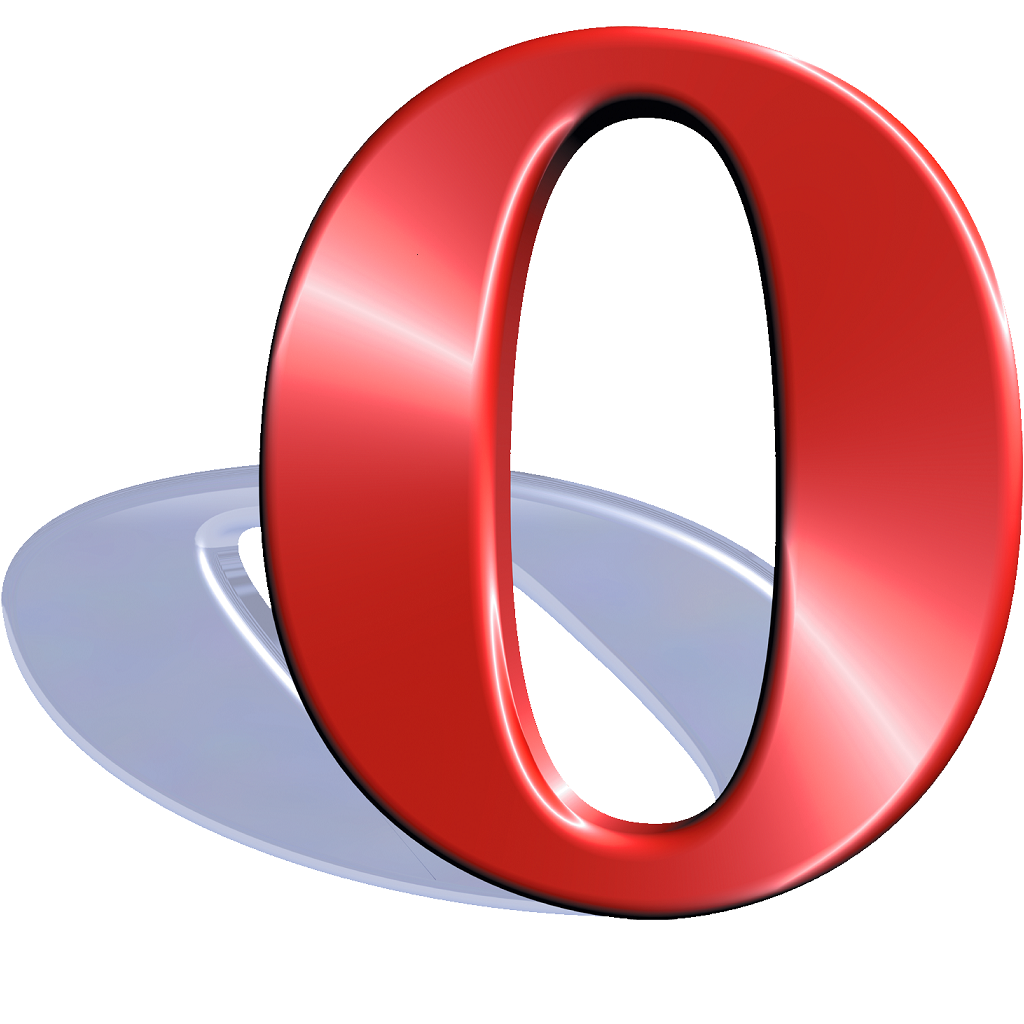
Недавно Opera опубликовала экспериментальные данные построенные в Opera Labs, с поддержкой элементов видео и видео в SVG. Новая версия Opera 11.10 ,также включает в себя экспериментальный элемент холста 3D Canvas. Для просмотра демо представленных в этой статье вы должны будете скачать новый релиз Opera 11.10 . Новый релиз в настоящее время доступен только для Windows. Версии для Mac и Linux должны быть доступны в ближайшее время.
Новое дополнение к HTML5 является холстом. Холст более или менее точечный рисунок, который можно сделать на использовании JavaScript. Само рисование выполняется в контексте. Спецификация включает 2D контекст который должен быть реализован и он позволяет браузерам добавлять свои собственные контексты. В этой статье я опишу 3D контекст котрый я добавил, он имеется в недавно выпущенном релизе Opera Labs. Контекст называется Opera -3D и в основном реализован в версиях Opera 3D Canvas. Для тех, кто не знаком с тегом холста здесь ускоренный курс в его использовании.
1.Добавить <canvas></canvas> tag теги на вашу страницу
2.Получить элемент холста из JavaScript с использованием getElementById или нечто подобное.
3.Call canvas.getContext (<имя>); для получения подробной информации.
Вот и всё. Если у вас есть контекст в вашем скрипте, вы можете просто посмотерть функции визуализации.
Opera -3D контекст .
3D контекст Opera , в отличие от Mozilla, не прямо отображает OpenGL. Он находится на более абстрактном уровне. Основными причинами этого являются:
•Это делает его легче для реализации на не-OpenGL платформах (таких как D3D)
•У той или иной формы обнаруживались доступные столкновения.
Основная концепция является то, что вы работаете с 3D-моделями. Для создания 3D-моделей, добавте вершину треугольников и, наконец, сделайте для них холст. Это то, как выглядит интерфейс.
interface CanvasRenderingContextOpera3D { // state void save(); // push state on state stack void restore(); // pop state stack and restore state // scene/frame void beginScene(); // start rendering a new frame void endScene(); // finish rendering of the scene and present the result// transformations void translate(in float x, in float y, in float z); void scale(in float x, in float y, in float z); void rotateX(in float rotation); void rotateY(in float rotation); void rotateZ(in float rotation); // rendering operation void drawTriangle(in float x1, in float y1, in float z1, in float tex_s1, in float tex_t1, in float x2, in float y2, in float z2, in float tex_s2, in float tex_t2, in float x3, in float y3, in float z3, in float tex_s3, in float tex_t3); void draw3DModel(in Canvas3DModel model); // create objects CanvasTexture createTexture(in Image img); Canvas3DModel create3DModel(); // collision detection string checkIntersection(in float x, in float y, in float z, in float radius, in Canvas3DModel model); // rendering state attribute CanvasTexture texture; // current texture or null for no texture, default is null attribute string color; // current color, default is transparent black attribute float fov; // field of view of the scene in degrees, default is 45 attribute float nearPlane; // distance to the near clipping plane, default is 0.1 attribute float farPlane; // distance to the far clipping plane, default is 100 attribute string ztest; // "none", "less", "lessequal", "greater", "greaterequal", "equal", "notequal". Default is "lessequal" attribute string blend; // "replace", "add", "srcalpha", "multiply". Default is "replace"}; interface Canvas3DModel { void addVertex(in float x, in float y, in float z, in float s, in float t); void addTriangle(in integer vertex1, in integer vertex2, in integer vertex3);}; interface CanvasTexture{};Пойдем через различные функции в порядке их появления выше:
•сохранять и восстанавливать функции сохранения и восстановления текущего состояния рендеринга. Они очень похожи на сохранение и восстановление в 2D контексте.
•перевод,масштаб и поворот функции изменяет матрицу преобразования. Текущая матрица преобразования преобразует все вершины с 3D Canvas. Это включает в себя объекты Canvas3DModel.
•BeginScene и EndScene используются для разделения кадра. Холст обновляется только при EndScene. Если это так, то изображение копируется на холсте. На холсте рисуются только команды выпущенные между BeginScene и EndScene.
•drawTriangle обращает один треугольник. Этот метод, как правило, медленный и не должен использоваться для создания многих треугольников.
•draw3DModel делает модель ранее созданную с create3DModel на холсте. Эта функция гораздо лучше подходит для визуализации больших партий треугольников.
•CreateTexture создает текстуру объекта из изображения объекта. Этот метод не сработает, если размеры изображения объекта не в степени двойки (1, 2, 4, 8, 16, 32 и т.д.), с регулярным холстом можно создавать текстуры из изображения (в том числе SVG) или другие полотна.
•create3DModel создает объект 3DModel, которые могут быть построены (путем добавления вершины и треугольники) из оказываемых сценариев.
•checkIntersection просто сфера / модель столкновений функции обнаружения. Параметры сферы (центр и радиус) и модели для проверки столкновений с сфере. Функция возвращает точки столкновения, как струна, когда происходит столкновение (точки глубоко проникают в coosen как точки столкновения). Если столкновения не было найденная функция возвращает пустую строку наместо.
Обнаружение столкновений имеет некоторые ошибки в этой сборке, и я рекомендовал бы вам не использовать её. Мы будем писать больше об обнаружения столкновений, когда они неизменны.
Пример — вращающийся куб .
Это первый пример когда-либо написанный для Opera 3D в контексте. Он создаёт модели, добавляет вершины треугольников для куба, а затем делает её с различными преобразованиями. Если вы используете Opera с включенным 3D Canvas, то вы также можете увидеть вращающийся куб в действии. Файлы, используемые для этого примера файл HTML,как показано ниже, и изображение для использования в качестве текстуры (в данном случае operalogo.png).
<canvas id=»canvas» width=»200″ height=»200″>
Canvas not supported!
</canvas>
<script>
var canvas;
var context3d;
var rotation;
var texture;
var cube;
function render(){
context3d.beginScene();
context3d.translate(0,0,-5);
context3d.rotateY(rotation);
context3d.rotateX(rotation);
rotation += 2;
context3d.color = "white";
context3d.draw3DModel(cube);
context3d.endScene();
}
function onTick(){
render();
}
function onload(){
canvas = document.getElementById("canvas");
context3d = canvas.getContext("opera-3d");
if (!context3d)
{
alert("3d canvas not supported");
return;
}
logo = new Image();
logo.src = "operalogo.png";
texture = context3d.createTexture(logo);
context3d.texture = texture;
cube = context3d.create3DModel();
cube.addVertex(-1, 1, 1, 0, 0);
cube.addVertex(1, 1, 1, 1, 0);
cube.addVertex(-1, -1, 1, 0, 1);
cube.addVertex(1, -1, 1, 1, 1);
cube.addVertex(-1, 1, -1, 1, 1);
cube.addVertex(1, 1, -1, 0, 1);
cube.addVertex(-1, -1, -1, 1, 0);
cube.addVertex(1, -1, -1, 0, 0);
cube.addTriangle(0,1,2);
cube.addTriangle(2,1,3);
cube.addTriangle(4,5,6);
cube.addTriangle(6,5,7);
cube.addTriangle(0,4,2);
cube.addTriangle(2,4,6);
cube.addTriangle(1,5,3);
cube.addTriangle(3,5,7);
cube.addTriangle(0,4,1);
cube.addTriangle(1,4,5);
cube.addTriangle(2,6,3);
cube.addTriangle(3,6,7);
setInterval(onTick, 10);
}
document.onload = onload();
</script>
Более продвинутые методы.
В приведенном выше примере простой текстурированный куб, который был жёстко прописан в сценарии. Можно сделать гораздо больше, чем используя Opera -3D контекст. Ниже я опишу некоторые методы, которые могут быть использованы для создания более сложных примеров.
DOM3 загрузка и сохранение.
Жёсткое кодирование модели отлично подходит для небольших объектов, так как объекты растут они становится все более и более трудными и жёстко кодироваными в их сценарии. Можно обойти эту проблему путем преобразования модели в формате XML, а затем загружать их в сценарий с помощью DOM3 загружать и сохранять для разбора XML. Вот модифицированная версия вращающегося куба.
Lightmapping
Lightmapping является одним из самых известных способов освещения. Он используется во многих популярных играх, например из серии землетрясения. Принцип состоит в том, что нужно умножить каждый пиксель со светом на значение в этом пикселе. Значение света для каждого пикселя предварительно рассчитано и хранится в текстуре.
Opera 3d Canvas не имеет ещё мульти-текстурирования, так что не возможно сделать lightmapping в один шаг, но вы можете достичь этого эффекта, выполнив несколько проходов. В первый проход сцена отображается как обычно. Во втором проходе ZTEST устанавливается равным и множества размножаются. Сцена в настоящее время оказывают лайтмап вместо текстур и результат мы видим lightmapped сцены.
Вот и все! Эта статья дала вам введение в основы использования Opera 3d Canvas. После прочтения всего этого вы должны знать достаточно, чтобы создать какой-нибудь классный демо 3d-холст.



 Март 22nd, 2011
Март 22nd, 2011  Данил
Данил Опубликовано в
Опубликовано в  :
: